將數據從iCloud傳輸到Android的3種方法
很多用戶用戶選購新手機時,都會從iOS系統轉向Android系統,希望通過改變獲得一些新的功能和體驗。但是,很少有人知道在這兩個設備之間傳輸或移動數據的最佳方法。因此,在本文中,我們將討論一些可以輕松執行iCloud到Android傳輸的方法以及一些iCloud數據備份的技巧。
第1部分:只需單擊一下即可將iCloud備份傳輸到Android
用戶是否想要將照片,視頻,消息等從iPhone傳輸到Android,并為此花費大量時間尋找合適的解決方案?好吧,在這一部分,我們將向大家介紹如何有選擇地將內容從iCloud轉移到Android,而不必擔心數據丟失。
該軟件可以將用戶iCloud上的所有內容傳輸到Android設備,而不會出現任何轉換或兼容性問題。萬興數據管家-備份和恢復(Android)保證將數據從iCloud傳輸到Android,并且節省大量時間。
使用萬興數據管家將iCloud備份傳輸到Android有許多額外的好處,如:

萬興數據管家
選擇性地將iCloud備份恢復到Android。
- 只需單擊一下,即可將Android數據有選擇地備份到計算機。
- 預覽并恢復任何Android設備的備份。
- 支持8000多種Android設備。
- 備份,導出或還原期間沒有數據丟失。
第1步:第一步是下載并啟動工具包,您將獲得如下所示的頁面。然后,單擊“備份和還原”選項。

第2步 - 現在,通過USB線連接Android設備,然后點擊“恢復”
第3步 - 看到下一個屏幕后,選擇“從iCloud備份恢復”選項(最后一個)并使用用戶名和密碼登錄iCloud帳戶。

第4步 - 我們將收到驗證碼,但前提是用戶啟用了雙因素身份驗證。輸入代碼并驗證帳戶。
第5步 - 現在,在登錄iCloud后,該頁面將顯示所有列出的備份。用戶可以選擇所需的備份數據,然后按下旁邊的下載按鈕。

第6步 - 在下載完所有文件后,萬興數據管家會將數據重組為不同的類別。然后,用戶可以預覽并選擇要下載的文件。

單擊要傳輸到Android的文件,然后單擊“還原到設備”。

這里我們將看到一個對話框,此處選擇Android設備選項并繼續“繼續”按鈕
此時此刻,用戶已成功將iCloud備份數據恢復到Android設備。
第2部分:使用Samsung Smart Switch將iCloud與Android同步
如果用戶購買了新的三星設備并希望從iPhone移動數據,該怎么辦?。別擔心,在本節中,用戶將了解如何將iCloud數據同步到Android。要執行iCloud到Android傳輸,我們需要Samsung Smart Switch。這是一款由三星設計的特殊應用程序,可讓用戶自由地將手機內容從一臺設備切換到三星Android設備。該應用程序是一個很好的選擇,因為在iCloud和Android設備之間傳輸數據是順利和容易完成的。
按照以下步驟使用Samsung Smart Switch將數據從iCloud傳輸到Android。
第1步 - 首先,使用新Android設備并啟動Samsung Smart Switch應用程序(下載后)。
第2步 - 現在,在應用程序上選擇無線>接收> iOS
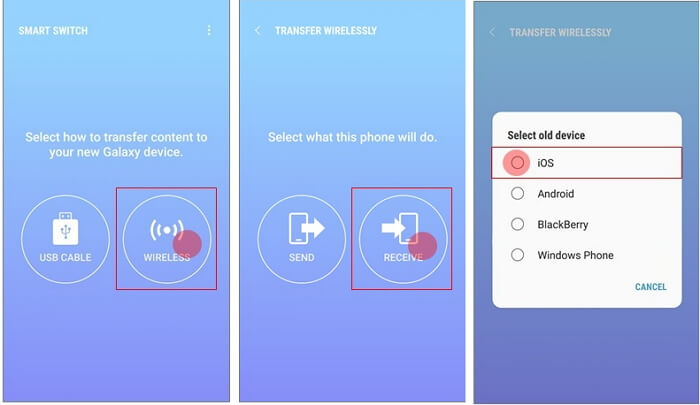
第3步 - 如下所示,使用Apple ID和密碼登錄iCloud帳戶。
第4步 - 現在將看到Samsung Smart Switch列出了要傳輸的“基本”內容,例如聯系人,應用列表和備注。用戶可以取消選擇不想轉移的任何內容,然后選擇“導入”。
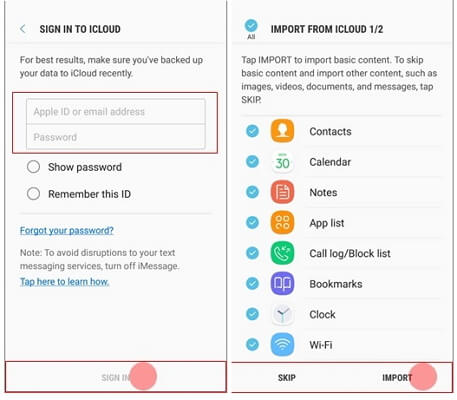
第5步 - 選擇“繼續”進入第二階段。
第6步 - 選擇要導入的內容類型,例如照片,視頻和語音備忘錄。選擇“導入”。
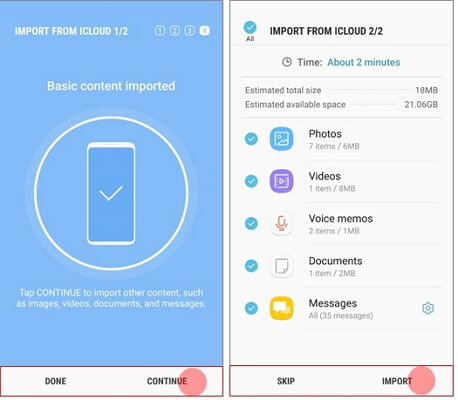
第7步 - 最后,一旦導入數據,就會有其他選項來下載和安裝應用程序。用戶可以繼續使用此選項(或瀏覽更多功能)或關閉應用。
此解決方案的優點:
- 使用三星智能開關傳輸數據非常簡單快捷;
- 它可以免費下載。
這個解決方案的缺點:
- A:用戶只能將數據從任何設備傳輸到三星設備,不允許相反;
- B:某些設備不兼容。
- C:三星最新的智能開關僅與iOS 10或更高版本兼容,因此如果你的iPhone有舊版本的iOS,這個軟件將無法使用。
第3部分:通過vCard文件將iCloud聯系人傳輸到Android
vCard文件(簡稱VFC)是包含聯系信息的虛擬電話卡。VFC包含所有重要信息,包括以下內容:
- 名稱
- 地址信息
- 電話
- 電子郵件地址
- 音頻剪輯
- 網址
- 標志/照片
這些被稱為電子名片,因為它們包含如此多的聯系信息。VFC通常附在電子郵件消息上,并在不同的通信媒體上進行交換,如即時消息和萬維網。VFC在通信中非常重要,是PDA,客戶關系管理(CRM)和個人信息管理器(PIM)等移動設備中使用的數據交換格式。VFC有不同的格式,如JSON,XML甚至網頁格式,因為它們用于不同的媒體和設備。VFC是將iCloud備份傳輸到Android的絕佳方法,因為文件可以跨不同的設備和平臺無縫傳輸。
用戶能把東西從iCloud轉移到Android嗎?答案是肯定的。如果用戶希望使用VFC將聯系信息從iCloud傳輸到Android設備,請按照下面列出的步驟操作。
步驟1 - 將聯系人轉移到iCloud:在這里,用戶需要檢查自身的聯系信息是否已存儲在iCloud上。要執行此過程,請轉至設置> iCloud并啟用“聯系人”選項。
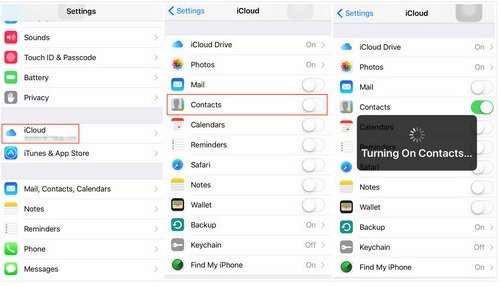
步驟2 - 以VFC格式下載聯系人:訪問官方iCloud頁面>單擊索引頁面上的“聯系人”部分。在“聯系人”頁面上,找到頁面的左下角的齒輪符號。符號代表“設置”; 單擊符號以打開更多選項。其中一個選項包括“導出電子名片”。單擊它,所有vCard聯系人將下載到計算機桌面上。
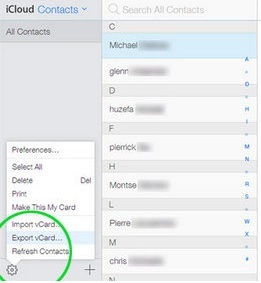
步驟3 - 將聯系人列表轉移到Android手機:通過USB線將手機連接到臺式計算機。一旦計算機讀取用戶的手機,請轉到該驅動器并將iCloud聯系人列表直接傳輸到手機中。

第4步:將聯系人導入Android手機:拿起Android手機并打開“通訊錄”應用。選擇“菜單按鈕”以獲取選項列表。在這里,選擇“從SIM卡導入”選項,就會發現所有聯系人都已正確導入Android手機。
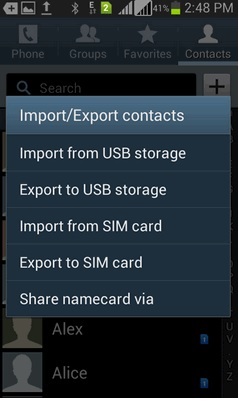
優點: vCard可以安全地傳輸聯系信息。
缺點:僅限于聯系轉移流程,不包括任何其他類型的數據。
第4部分:將數據傳輸到Android的提示
升級到全新的Android手機時,轉移信息會很痛苦。幸運的是,我們提供了一些提示,使轉換更容易。
1.了解備份源:在傳輸數據之前,用戶需要確保所有信息都已備份到外部存儲上。如果用戶已經將照片,音樂,視頻和筆記等存儲在USB設備上,那么它就可以了。另一種選擇是Google備份選項。大多數Android手機都可以選擇與Google云端硬盤同步。這是確保舊手機上存儲的所有內容都安全的最佳方式。
2.檢查舊Android手機是否與Google云端硬盤同步:用戶需要轉到“設置”菜單并找到“備份”選項。每款Android手機的設計都不同,因此菜單的組織方式也不同,例如在Nexus手機上,可以在“個人”標簽下找到轉移到Google云端硬盤的選項。在備份信息之前,請確保手機已與Google云端硬盤帳戶同步。
3.使用谷歌照片:谷歌照片是谷歌在2015年5月開發和發布的移動應用程序。該應用程序旨在幫助用戶組織和備份手機上存儲的圖像。如果用戶想將所有圖像從舊手機傳輸到新手機,這是一個很棒的應用程序。我們中的許多人都有大量的照片,但是都不愿意刪除。通過使用Google相冊,用戶可以創建相冊以對照片進行分類并立即將其發送到新手機。如果需要,我們甚至可以使用Google相冊永久存儲所有圖片。Google相冊可以將照片存儲在Google云端硬盤上,以便在其他設備上訪問。
4.使用SIM卡和SD卡導出聯系人:傳輸聯系信息是一個簡單的過程,因為我們有兩種選擇。第一個選項是與Google云端硬盤同步。但是,如果大家認為這不是一個選項,則可以將聯系人導出到SIM卡。如果新舊Android手機都有SIM卡插槽(較新的手機可能沒有插槽),則此選項有效。將聯系人轉移到SD卡,然后將卡放入新手機。
要將聯系人導出到SIM,我們必須:
- 第1步 - 在手機上轉到“通訊錄”應用,然后按菜單按鈕。
- 第2步 - 彈出選項列表,選擇“導入/導出”選項。
- 步驟3 - 選擇“導出到SIM卡”選項。
如果用戶選擇使用SD卡,則過程將類似。將聯系人轉移到SD卡,取出卡并將其放入新手機。
所以朋友們,在本文中,我相信大家對如何將數據從iCloud傳輸到Android有了一些了解。遵循上述指南可以幫助大家以一個安全可靠的方式將iCloud備份傳輸到Android。最后,我們鼓勵用戶使用新的Android設備。
更多玩機技能,數據恢復知識,請訪問萬興恢復專家官網進行學習和了解!